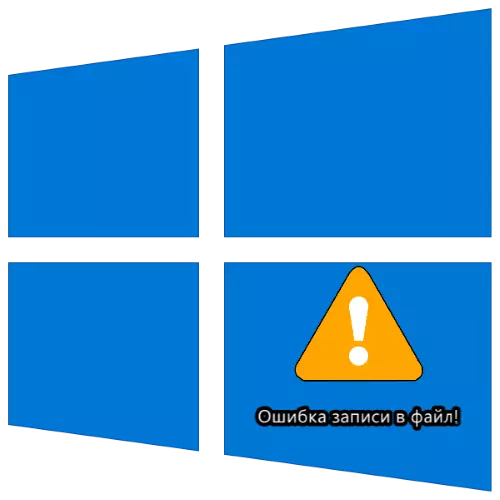
វិធីទី 1: បើកដំណើរការកម្មវិធីតំឡើងជាមួយនឹងសិទ្ធិរបស់អ្នកគ្រប់គ្រង
កំហុសដែលត្រូវបានគេចាត់ទុកថាជាញឹកញាប់កើតឡើងនៅពេលដែលឯកសារតំឡើងមិនអាចចូលទៅកាន់ទីតាំងជាក់លាក់សម្រាប់ការថតទិន្នន័យឧទាហរណ៍នៅពេលដំឡើងថាសសូហ្វវែរ។ ក្នុងស្ថានភាពបែបនេះការបើកឯកសារដែលអាចប្រតិបត្តិបានដោយសិទ្ធិរដ្ឋបាលគួរជួយ: ចុចលើប៊ូតុងកណ្តុរខាងស្តាំបន្ទាប់មកជ្រើសរើស "ចាប់ផ្តើមពីអ្នកគ្រប់គ្រង" ។

វិធីសាស្រ្តទី 2 ៈការលុបបំបាត់បញ្ហាភាពឆបគ្នា
ជារឿយៗហេតុផលនៃការលេចចេញនូវកំហុសគឺទៅលើបញ្ហាដែលត្រូវគ្នា: ឧទាហរណ៍ឯកសារតំឡើងឧទាហរណ៍សម្រាប់ Windows XP វាចាប់ផ្តើមនៅលើវីនដូ 10 បោះពុម្ពលើកចុងក្រោយរបស់វីនដូ 10 ។ ក្នុងស្ថានភាពបែបនេះវាមានតម្លៃដោយប្រើការដោះស្រាយបញ្ហាដែលមានលក្ខណៈឆបគ្នាដែលមានស្រាប់។
- ចុចលើ PCM នៅលើអ្នកដំឡើងហើយជ្រើសរើស "លក្ខណសម្បត្តិ" ។
- ចុចលើផ្ទាំងភាពឆបគ្នាហើយប្រើតំណភ្ជាប់ទៅ "ដំណើរការឧបករណ៍ដោះស្រាយបញ្ហាដែលត្រូវគ្នា។ "
- រង់ចាំរហូតដល់ឧបករណ៍ជ្រើសរើសការកំណត់បន្ទាប់មកចុចលើ "ប្រើប៉ារ៉ាម៉ែត្រដែលបានណែនាំ" ។
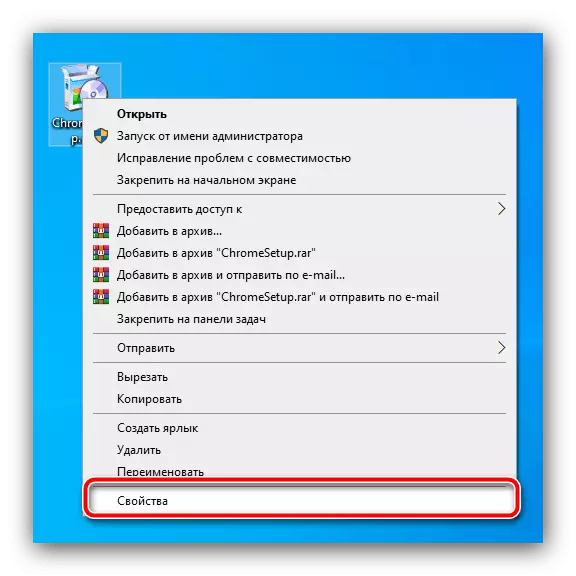
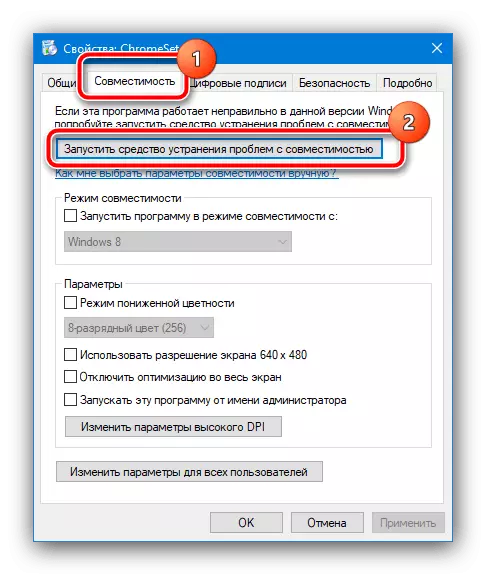

ព្យាយាមតំឡើងកម្មវិធីម្តងទៀតពេលនេះបញ្ហាដែលកំពុងពិចារណានឹងលែងលេចចេញមកទៀតហើយ។
វិធីទី 3: តំឡើងលិខិតអនុញ្ញាតកំណត់ត្រា
ប្រសិនបើវិធីសាស្ត្រមុនមិនបានជួយលុបបំបាត់កំហុសនោះទេវាអាចទៅរួច, ករណីនៅក្នុងសិទ្ធិក្នុងការផ្លាស់ប្តូរមាតិកានៃថតគោលដៅ។ វាត្រូវបានផ្ដល់អនុសាសន៍ឱ្យពិនិត្យមើលប៉ារ៉ាម៉ែត្រដែលមានស្រាប់ហើយផ្លាស់ប្តូរវាបើចាំបាច់តើមានអ្វីដែលនឹងត្រូវបានជួយដោយអត្ថបទនៅលើតំណភ្ជាប់ខាងក្រោម។
អានបន្ថែម: យកការការពារចេញពីការសរសេរចេញពីថតឯកសារក្នុងវីនដូ 10
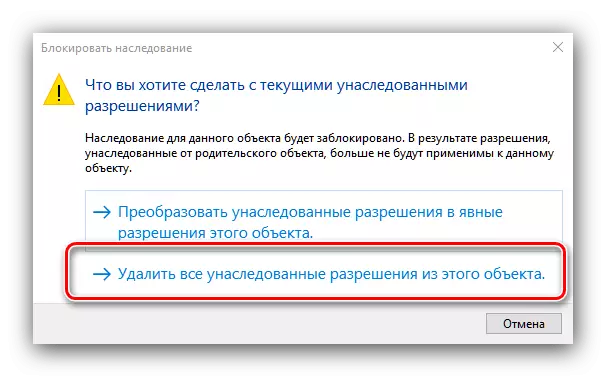
វិធីទី 4: ការផ្តាច់ការផ្តាច់
ជួនកាលមូលហេតុនៃកំហុសអាចជាប្រព័ន្ធត្រួតពិនិត្យគណនីវីនដូ (UAC): ដោយសារតែកំហុសឬបរាជ័យក្នុងការកំណត់សុវត្ថិភាពរបស់អ្នកដំឡើងការផ្លាស់ប្តូរប្រព័ន្ធឯកសារត្រូវបានហាមឃាត់។ ដើម្បីដោះស្រាយបញ្ហានេះអ្នកអាចបិទ UAC កំណត់កម្មវិធីដែលអ្នកចង់បានហើយធ្វើឱ្យគណនីសកម្មត្រឡប់មកវិញ។ នៅលើគេហទំព័ររបស់យើងមានការណែនាំរួចហើយសម្រាប់អនុវត្តនីតិវិធីនេះសូមអានវា។
អានបន្ត: តើធ្វើដូចម្តេចដើម្បីបិទ UAC នៅក្នុងវីនដូ 10

វិធីទី 5: បិទការប្រឆាំងនឹងមេរោគ
វាមិនអាចទៅរួចទេក្នុងការមិនរាប់បញ្ចូលអន្តរាគមន៍របស់កម្មវិធីការពារ: ជារឿយៗសមាសធាតុដែលហួសសម័យមួយចំនួនត្រូវបានសម្គាល់នៅក្នុងក្បួនដោះស្រាយរបស់ពួកគេដូចជាមិនមានសុវត្ថិភាពការកំចាត់មេរោគដែលជាលទ្ធផលនៃកំហុសដែលកើតឡើងនៅក្នុងឯកសារ។ ដើម្បីពិនិត្យមើលអ្នកអាចផ្អាកការការពារនិងដំណើរការកម្មវិធីដំឡើងបញ្ហា។ ប៉ុន្តែវាគួរឱ្យទុកចិត្តក្នុងការចងចាំថាដំណោះស្រាយបែបនេះមិនមានសុវត្ថិភាពទេហើយវាជាការល្អប្រសើរជាងមុនក្នុងការប្រើវាតែក្នុងករណីដែលចាំបាច់បំផុត។អានបន្ត: តើធ្វើដូចម្តេចដើម្បីបញ្ឈប់កំចាត់មេរោគ
វិធីទី 6: ពិនិត្យមើលស្ថានភាពរបស់ថាសរឹង
ភាគច្រើនកម្រណាស់ប៉ុន្តែហេតុផលមិនល្អបំផុតសម្រាប់បញ្ហាដែលកំពុងស្ថិតក្នុងការពិចារណាគឺជាការដំណើរការខុសប្រក្រតីរបស់ថាសរឹង: វាអាចទៅរួចដែលថាមានវិស័យអាក្រក់និងមិនស្ថិតស្ថេរនៅក្នុងវាដែលមិនអាចទៅរួចក្នុងការចុះហត្ថលេខាលើប្រព័ន្ធនេះ។ ដូច្នេះប្រសិនបើគ្មានវិធីសាស្រ្តខាងលើណាមួយបាននាំមកនូវផលប៉ះពាល់ត្រឹមត្រូវអ្នកគួរតែពិនិត្យមើលដ្រាយវ៍។
អានបន្ត: តើធ្វើដូចម្តេចដើម្បីពិនិត្យមើលស្ថានភាព HDD នៅក្នុងវីនដូ 10

